Design Manager in Project Server 2013
Der Design Manager ist einer der neuen Features in Microsoft Project Server 2013. Mit dem Manager lässt sich die Weboberfläche der PWA mit vorgefertigten oder erstellten Templates problemlos anpassen oder ändern.
Sie gehen wie folgt vor:
1. Gehen Sie auf Ihre PWA (Project Web APP) in Project Server 2013 und gehen auf die Einstellungen -> Site Settings. Diese Option finden Sie oben rechts als Zahnrad Symbol wieder.
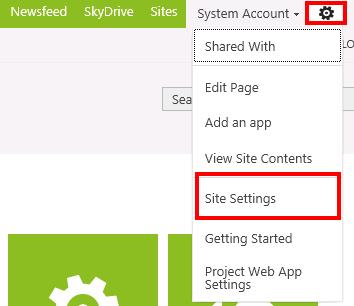
2. Es erscheint das Menüfenster Site Settings. Klicken Sie bitte im Ribbon Look and Feel auf Change the look.
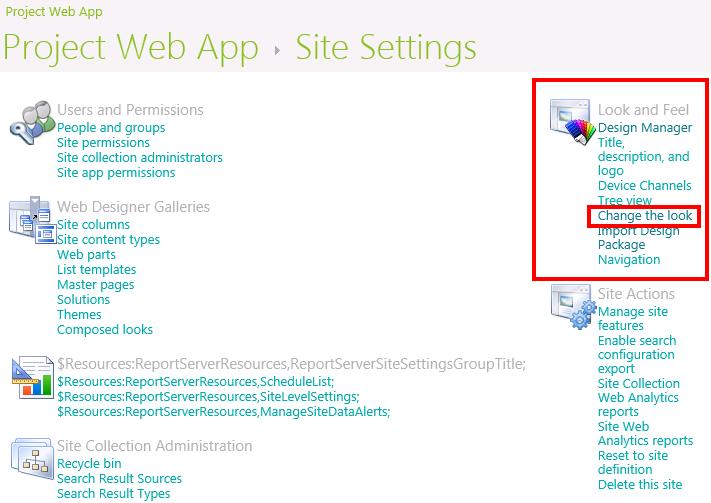
3. Im Change the look Fenster haben Sie die Möglichkeit aus mehreren vorgefertigten Templates das Design Ihrer PWA anzupassen oder zu ändern wie z.B. Farbe, Hintergrundbild. Schriftart, etc.
4. Haben Sie sich für ein Design entschieden, bestätigen Sie dies mit Try it out. Jetzt erscheint das Preview Fenster, dort können Sie sich endgültig für Ihr Design entscheiden oder auf abrechen gehen. Sie bestätigen mit Yes, Keep it.

